Sådan tilføjes emojis til billeder: Bedste løsninger til alle platforme
Der er et lillebitte digitalt billede, der kan vende op og ned på enhver virtuel samtale. Du kan bruge disse ikoner til at formidle ansigtsreaktioner, stemmetone og bevægelser, hvis du føler dig opstemt, forvirret, vred eller trist. De kaldes emojis! Masser af brugere på onlineområdet behøver ikke at forblive almindelige og kedelige. Især når de skal lade deres kære og venner føle, hvad de vil sige personligt. Oven i dette kan vi sende dem videoer og billeder når som helst. Og takket være udviklingen af vores teknologi kan vi kombinere billeder og emojis i ét ved hjælp af billedredigeringsværktøjer. Det er derfor, lad os i denne guide dykke ned i hvordan man tilføjer emojis til billeder.
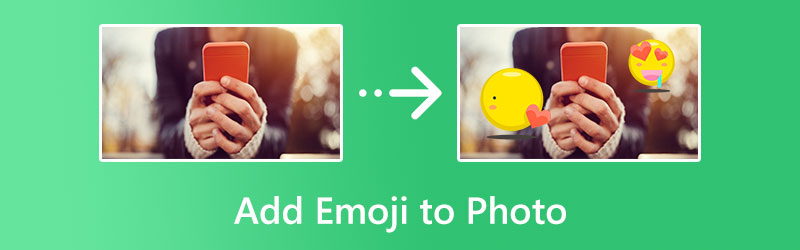
SIDEINDHOLD
Del 1. Sådan tilføjer du emoji til foto
1. Fotor
Hvis du vil have en øjeblikkelig emoji på dine billeder, er Fotor kun et klik væk. Denne software er ikke kun tilgængelig på enhver søgemaskine, men den er også tilgængelig til enhver iOS-enhed. Programmet er forudindlæst med hundredvis af emojis, som vil 100% matche dine ønskede følelser. Bortset fra dette tilbyder Fotor en mærkatfremstiller, som lader dig frigøre din kreative side ved at lave en emoji, der er unikt til dig. Her er de enkle trin, du kan følge, hvis du ønsker at vide, hvordan du tilføjer emojis til et billede på iPhone.
Trin 1. Importer dit billede ved at klikke på Upload knap. Afhængigt af din internetforbindelses styrke vil upload tage et stykke tid.
Trin 2. Vælg derefter Elementer på venstre side af panelet. Det er her, du kan få adgang til et væld af klistermærker og humørikoner. Du kan også bruge søgefeltet, hvis du har brug for en bestemt emoji.
Trin 3. Endelig, Hent for at finde dit billede med emoji på din telefon.
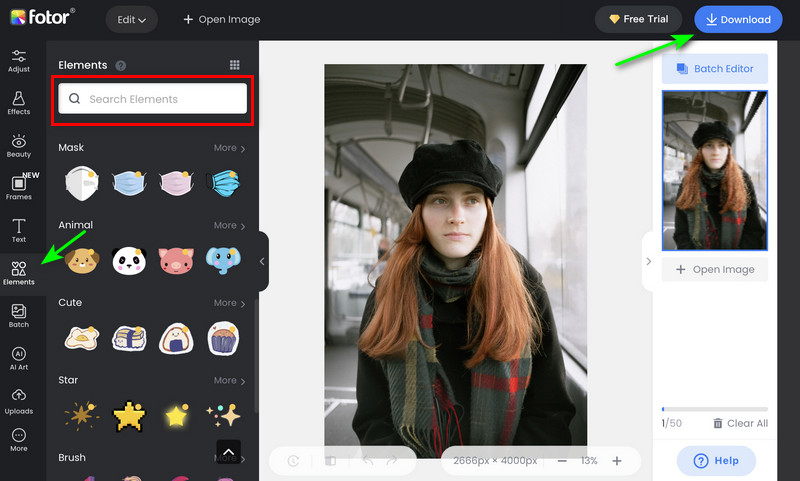
2. Pixelied
Pixelied er en anden praktisk online editor, der venter på dig på hjørnet. Programmet er fyldt med fantastiske emojis, som du kan tilpasse når som helst. Du kan justere farven ved hjælp af en pipette, rotere ikonerne og ændre opaciteten, så den passer sammen med dit billede. Oven i det tilbyder programmet et enestående værktøj kaldet Drop Shadow-effekten. Hvis alt dette lyder nyt for dig, kan du læse guiden nedenfor for at se de fantastiske funktioner i Pixelied og vide, hvordan du tilføjer emojis.
Trin 1. Der er to måder, du kan bruge til at importere dit billede på Pixelied. Først kan du vælge Upload dit billede knap. Alternativt kan du bruge træk-og-slip-funktionen for en hurtigere proces.
Trin 2. Når du har uploadet billedet, skal du gå til Elementer > Humørikoner og vælg hvad du kan lide at tilføje. Du kan justere tilpasningspanelet ovenfor, hvis du har brug for at forbedre emojiens størrelse, opacitet, farve og mere.
Trin 3. Sæt endelig kryds ved Hent knappen, hvis du er tilfreds med resultatet.
3. Picsart
Picsart er den førende fotoredigerer, der almindeligvis bruges af fuldt lovede Android-brugere. Bortset fra dens praktiske og intuitive grænseflade, tilbyder applikationen flere redigeringsværktøjer til at manipulere billeder, inklusive klistermærker eller emoji-overlejringer. Dette fremragende værktøj giver dig mulighed for at oprette personlige AI-avatarer, fjerne baggrunde og forbedre billeder i lav kvalitet. For at starte spillet fungerer PicsArt også, når du manipulerer videoer. Lad os flytte nu og lære at tilføje emoji til billeder ved hjælp af værktøjet.
Trin 1. Tilføj først billedet på Picsart ved at køre gennem dine album.
Trin 2. Skub værktøjssættet til venstre og tryk på Klistermærke ikon. Derfra vil du opdage forudindlæste humørikoner og vælge din favorit.
Trin 3. For at gemme billedet på din enhed skal du vælge Hent ikonet øverst på din telefonskærm.
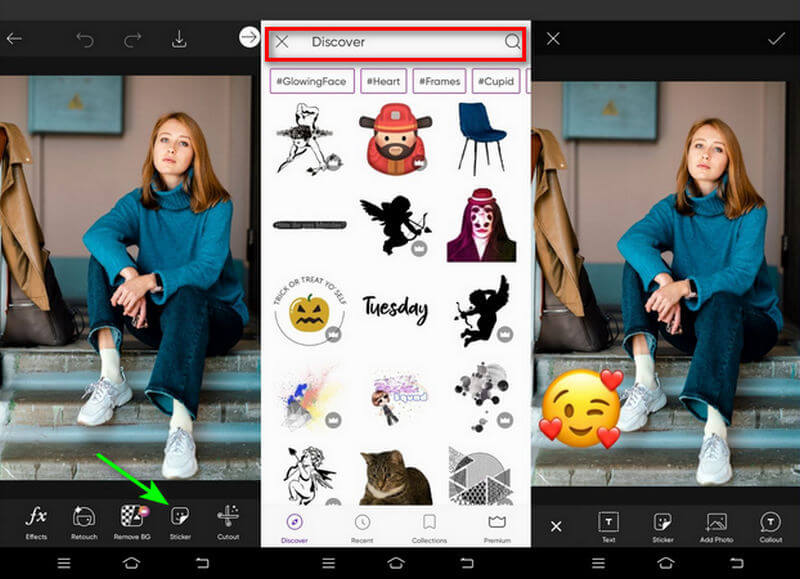
Del 2. Sådan tilføjer du Emoji til en video
Nogle gange er dine billeder ikke de eneste, der har brug for en emoji-overlejring, men også dine videoer. Med det foreslår vi stærkt, at du får dig et udsøgt værktøj som ingen ringere end Vidmore Video Converter. Denne desktopsoftware er ekspert i at konvertere videoer til flere formater og vil også hjælpe dig med at tilføje emojis til dine dyrebare videofiler på en ligetil måde. Oven i det kan du tilføje tekst eller undertekster, trimme uønskede dele og lægge filtre af enhver art for at bringe dine videoer til live. Men vent på mere, fordi Vidmore Video Converter kan oprette fotoslideshows for at kompilere dine yndlingsbilleder på forskellige skabeloner til enhver lejlighed. Find ud af, hvordan du tilføjer emojis til videoer ved hjælp af den hurtige guide, vi lavede til dig nedenfor.
Trin 1: Installer programmet på din enhed
Klik på den relevante Gratis download knappen nedenfor for at hente programmet på din enhed. Når installationsprogrammet er gemt i din computermappe, skal du køre programmet, indtil dets grænseflade vises på din computerskærm.
Trin 2: Importer videoen til softwaren
Klik nu på Plus tegn i midten af grænsefladen for at få adgang til computerens bibliotek. Derfra skal du vælge den video, du ønsker at overlejre en emoji med. Når du er færdig med at vælge filen, skal du klikke på Åben knap.
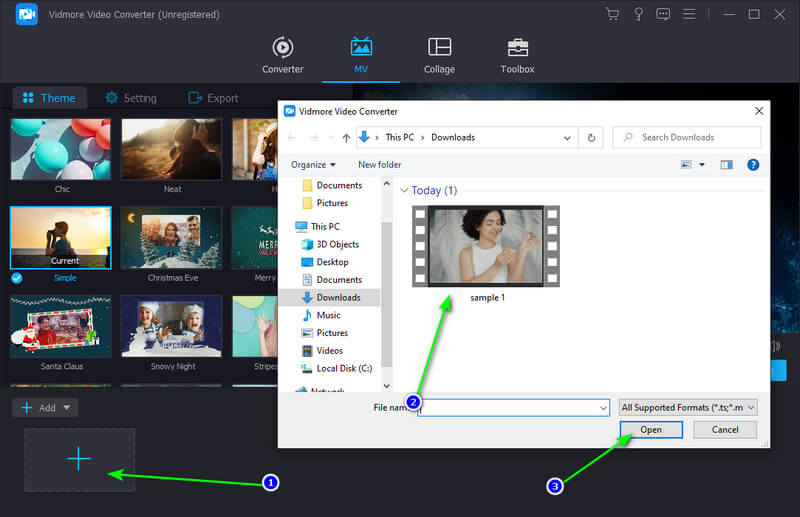
Trin 3: Overlay Emoji til videoen
Denne gang skal du gå til Tryllestav ikon indlejret i videominiaturebilledet for at redigere din fil. For at placere emoji'en skal du gå til Vandmærke sektion, vælg Billede, og upload Emoji-billedet. Når emojien vises på videoen, kan du flytte billedet ved hjælp af din mus. Når du er færdig, vælg Okay for at gemme dine ændringer.
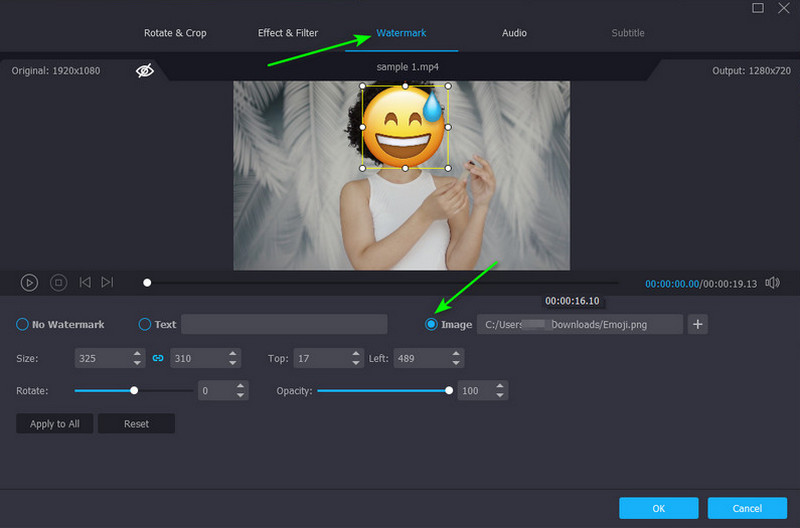
Trin 4: Eksporter det endelige output til computeren
Hvis du ønsker at tilføje mere liv til din videofil, kan du tilføje baggrundsmusik, filtre og temaer. Du kan finde disse i det samme redigeringsvindue i Vidmore Video Converter. Når du er færdig, gå til Eksport og ændre formatet, opløsningen, billedhastigheden og kvaliteten. Vælg derefter Start eksport at gemme.
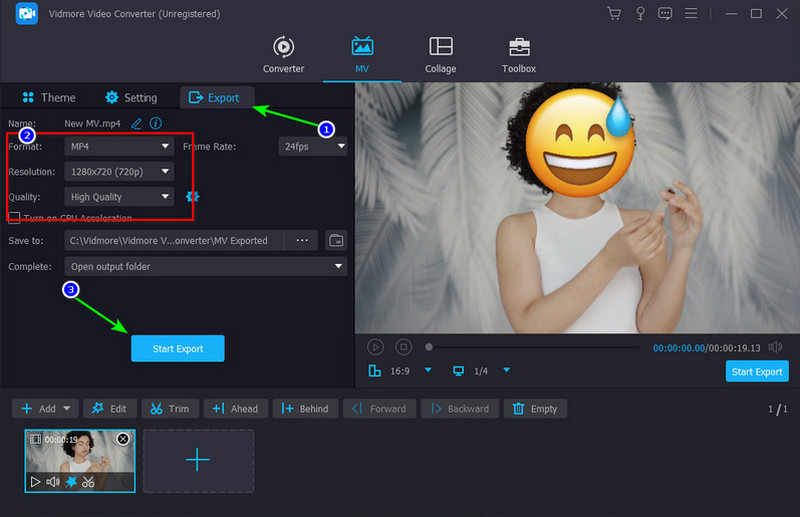
Del 3. Ofte stillede spørgsmål om overlejring af emojis
Hvordan tilføjer man emojis på billeder uden tredjepartsapps?
Helt sikkert, ja! De fleste enheder har en indbygget fotoeditor. Husk dog, at de klistermærker, du kan vælge imellem, er begrænsede i forhold til andre betalingsapps.
Hvordan kan jeg tilføje tekst til billeder?
Tilføjelse af tekst til dine billeder er en af de nemmeste fotomanipulationer, du kan udføre. Hvis du bruger en indbygget editor, skal du gå til Redigere og vælg Tekst.
Kan jeg tilføje emoji til videoen gratis?
Selvfølgelig ja! Masser af desktop-programmer på markedet kan overlejre en emoji til dine videoer. Nogle gratis software kan dog have nogle fejlproblemer. For at omgå dette anbefaler vi at bruge Vidmore Video Converter.
Konklusion
Og det afslutter vores hurtige gennemgang af, hvordan du tilføjer emojis til et billede på iPhone, Android og online. Hvis der er en sidste ting, du skal gøre lige nu, er det at poste dine billeder og videoer, så verden kan se dem.


